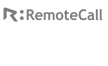|
|
 |
|
 |
 |
| オペレータが認証した後、認証を取り消した状態です。オペレータと通話した後、再度接続を試みてください。 |
|
 |
|
|
|
 |
 |
ファイヤーウォールやネットワーク設定で443ポートが閉じている場合です。
1. ルータ設定で443ポートが閉じている場合
- ルータ設定を変更します。
2. 社内ネットワークポリシーによって443ポートが閉じている場合
- Network 管理者にお問い合わせ下さい。
3. ファイヤーウォールによって該当のポートが閉じている場合
- ファイヤーウォールの設定を確認して下さい。
|
|
 |
|
|
|
 |
 |
| 他の場所ですでにIDが利用されています。ユーザーリストで利用中の場所の IPアドレス及び Mac Addressを確認することができます。 |
|
 |
|
|
|
 |
 |
ビューアー環境設定を確認してください。認証サーバーアドレス、またはプロキシサーバーアドレスが正しく設定されていない場合は、ログインすることができません。
1. デスクトップ画面でRemotecall4.0 viewerを実行します。
2. 右側下端の環境設定をクリックします。
3. 認証サーバーアドレスが rsup.netに設定されていることを確認します。もし、他のアドレスに設定されている場合は Rsup.netに変更します。
* もし、自社でプロキシサーバーを使っている場合には、プロキシサーバーアドレスを設定しなければなりません。
|
|
 |
|
|
|
 |
 |
ファイヤーウォールやネットワーク設定で 80ポートが閉じている場合や、接続ページが遮断されている場合です。次のようにして解決して下さい。
1. ルータの設定で、パケット通信が遅延する場合や、80ポートが閉じている場合
- ルータ設定を変更します。
2. 社内ネットワークポリシーによって80ポートが閉じている場合
- Network 管理者にお問い合わせ下さい。
3. ファイヤーウォールで該当ポートを閉じている場合
- ファイヤーウォールの設定を確認して下さい。
|
|
 |
|
|
|
 |
 |
RemoteCallは ActiveXを利用してウェブにより接続します。ActiveXをダウンすることができなかったり、ActiveXが損傷した場合に上記の事象が発生します。次の措置で解決することができます。
1. ユーザが接続ページを開いた時、ActiveXの警告ダイアログで「はい」を押さないで「いいえ」を押したり、閉じるボタンを押してActiveXをインストールできない場合
- 接続ページで更新ボタンを押すか、F5ボタンを押せばActiveXの警告ダイアログが現われますので、「はい」を押してActiveXをインストールします。
2. 「インターネットオプション」 => 「セキュリティ」が 「高」になっていたり、AcitveXが無効に設定されている場合
- ウェブブラウザーのインターネットオプションで次のようにしてセキュリティレベルを確認することができます。
① ウェブブラウザーの「ツール」->「インターネットオプション」->「セキュリティ」タブを選択した後、「レベルのカスタマイズ」を選択します。
② 「署名済みActiveX コントロールのダウンロード」 ->「有効にする」を選択します。
③ 「スクリプトを実行しても安全だとマークされているActiveXコントロールのスクリプトの実行」->「ダイアログを表示する」を選択します。
④ 「ActiveXコントロールとプラグインの実行」 ->「ダイアログを表示する」にチェックが入っていることを確認します。
3. Windows 2000 、XPで、制限付きアカウントでログインしている場合
- Windows ログイン時、コンピュータの管理者アカウントではない、ゲストでログインした場合 ActiveXをインストールできない場合があります。ゲストアカウントでログインした場合、コンピュータの管理者アカウントでログインしなおして下さい。
4. AcitveXが損傷した場合
- 損傷した ActiveXをインストールした場合、既存のActiveXをアンインストールして新しいActiveXをインストールします。インストールする方法は次のとおりです。
① 接続ページでとは別の新しいブラウザーを開きます。
② ウェブブラウザーの「インターネットオプション」で、「インターネット一時ファイル」の「設定」ボタンを押します
③ 「オブジェクトの表示」ボタンを押したら、ActiveXファイルが表示されます。
④ 「RemoteCall Control」を捜して削除します。
⑤ 接続ページに接続すれば、再びActiveXをインストールできます。
5. WindowsのActiveX 保存フォルダの Downloaded Program Filesに書き込み権限がない場合
- ActiveXをインストールすることができないので、該当フォルダに書き込み権限を与えます。Windows ログインアカウントがシステム管理者でなければ、書き込み権限を与えることができないので、システム管理者でログインして、書き込み権限を与えます。
6. 連続ダウンロードプログラムがインストールされていてActiveXがダウンロードできない場合
- 連続ダウンロードプログラムを終了させるか、アンインストールした後、ActiveXをダウンロードします。
7. ウイルスや悪性コードによってActiveXがダウンロードできない場合
- ウイルスや悪性コードを除去した後、ActiveXをダウンロードします。
8. ファイヤーウォールによってActiveXが遮断される場合
- ファイヤーウォールの設定を確認して下さい。
|
|
 |
|
|
 |
|
 |